- महत्वपूर्ण फ़ाइलों, ऐप्स और कंप्यूटर सेटिंग्स को Windows 11 कंप्यूटर में स्थानांतरित करने के लिए डेटा माइग्रेशन टूल बहुत अच्छे हैं।
- कुछ उपकरण अतिरिक्त सुरक्षा उपाय और पुराने विंडोज सिस्टम के लिए समर्थन जैसी अतिरिक्त सुविधाएँ जोड़ते हैं।
- यह मार्गदर्शिका आज बाजार में उपलब्ध सर्वोत्तम माइग्रेशन टूल को उनकी विशिष्ट विशेषताओं का वर्णन करते हुए तोड़ती है।
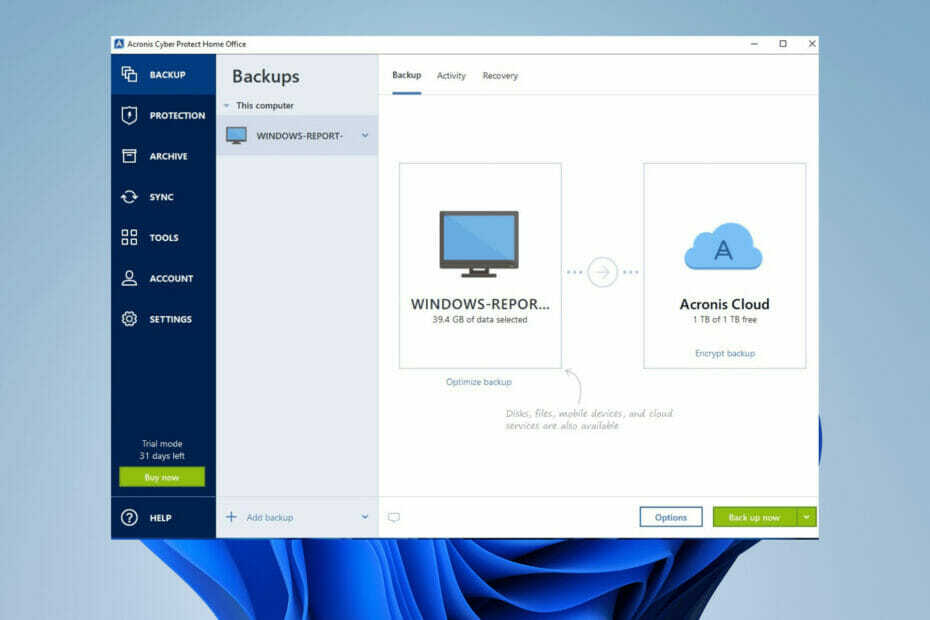
एक्सडाउनलोड फ़ाइल पर क्लिक करके स्थापित करें
यह सॉफ़्टवेयर सामान्य कंप्यूटर त्रुटियों की मरम्मत करेगा, आपको फ़ाइल हानि, मैलवेयर, हार्डवेयर विफलता से बचाएगा और अधिकतम प्रदर्शन के लिए आपके पीसी को अनुकूलित करेगा। पीसी की समस्याओं को ठीक करें और 3 आसान चरणों में अभी वायरस निकालें:
- रेस्टोरो पीसी रिपेयर टूल डाउनलोड करें जो पेटेंट तकनीकों के साथ आता है (पेटेंट उपलब्ध यहां).
- क्लिक स्कैन शुरू करें Windows समस्याएँ ढूँढने के लिए जो PC समस्याएँ उत्पन्न कर सकती हैं।
- क्लिक सब ठीक करे आपके कंप्यूटर की सुरक्षा और प्रदर्शन को प्रभावित करने वाली समस्याओं को ठीक करने के लिए
- रेस्टोरो द्वारा डाउनलोड किया गया है 0 इस महीने पाठकों।
डेटा माइग्रेशन टूल सॉफ़्टवेयर का एक टुकड़ा है जो डेटा को एक स्टोरेज स्पेस से दूसरे स्टोरेज स्पेस में ले जाता है। सॉफ्टवेयर डेटा तैयार करने, निकालने और बदलने और यह सुनिश्चित करने के द्वारा करता है कि यह नए स्थान में संगत होगा।
किसी व्यक्ति को डेटा माइग्रेट करने की आवश्यकता के कई कारण हो सकते हैं। हो सकता है कि आप स्थान बचाने के लिए विभिन्न स्रोतों से डेटा को एक में समेकित करना चाहें या शायद भंडारण उपकरण को अपग्रेड करने की आवश्यकता हो।
कुछ माइग्रेशन टूल क्षतिग्रस्त या मृत कंप्यूटर से पुनर्प्राप्त करने की क्षमता प्रदान करते हैं।
दूसरी बार यह इतना गंभीर नहीं है। हो सकता है कि आप अपने डेटा, सेटिंग्स और ऐप्स को एक विंडोज कंप्यूटर से रखना चाहें और इसे नई विंडोज 11 मशीन पर ले जाने के बाद इसे बरकरार रखना चाहें।
जो भी हो, डेटा माइग्रेशन टूल का होना आसान है।
क्या विंडोज 11 में बिल्ट-इन माइग्रेशन टूल है?
विंडोज 11 में डेटा माइग्रेशन टूल इंस्टॉल नहीं है, जो अजीब है क्योंकि माइक्रोसॉफ्ट ने पिछले ऑपरेटिंग सिस्टम पर इस नए सिस्टम के लिए बहुत सारे ऐप पाए हैं।
विंडोज़ पर अंतिम माइग्रेशन टूल था विंडोज़ आसान स्थानांतरण, लेकिन वह विंडोज विस्टा और 8.1 पर वापस आ गया था।
आजकल, आपके OneDrive खाते पर फ़ाइलें अपलोड करने और उन्हें अपने नए कंप्यूटर पर डाउनलोड करने का निकटतम सन्निकटन होगा।
हालाँकि, आप OneDrive पर ऐप्स या अपने कंप्यूटर की सेटिंग्स को अपलोड करने में सक्षम नहीं होंगे, जो कि कुछ ऐसा है जो माइग्रेशन कूल कर सकता है।
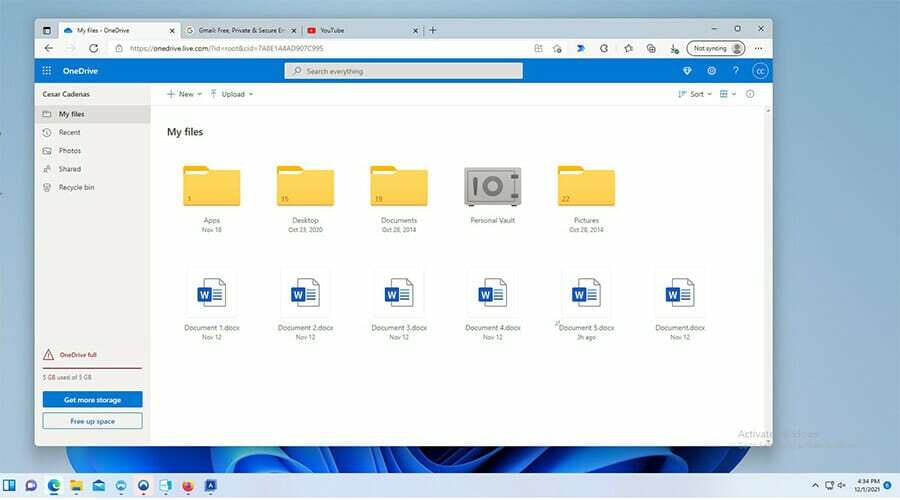
एक समर्पित माइग्रेशन टूल के बिना, आपको अपने पुराने कंप्यूटर पर मौजूद हर एक ऐप को मैन्युअल रूप से डाउनलोड करने के लिए मजबूर किया जाएगा और सभी सेटिंग्स को आपके पास पहले की तरह बदल दिया जाएगा। यह एक थकाऊ काम है जिसे करने में हमेशा के लिए लग जाएगा।
अपने आप को परेशानी से बचाएं और अपने आप को एक माइग्रेशन टूल प्राप्त करें। यह सूची आज बाजार पर कुछ बेहतरीन माइग्रेशन टूल प्रदर्शित करेगी।
विंडोज 11 पर सबसे अच्छे माइग्रेशन टूल कौन से हैं?

लैपलिंक पीसीमोवर बाजार में सबसे प्रमुख माइग्रेशन टूल में से एक है और इंटेल और माइक्रोसॉफ्ट दोनों द्वारा अत्यधिक अनुशंसित होने का विशिष्ट सम्मान रखता है।
आप बिजली की गति के साथ अपने द्वारा चुनी गई सभी चीज़ों (ऐप्स और क्लाउड निर्देशिकाओं सहित) को माइग्रेट करने में सक्षम होंगे। यह किसी भी गलत कदम को ठीक करने के लिए एक पूर्ववत सुविधा के साथ आता है।
इसके कुछ अपवाद हैं कि यह क्या स्थानांतरित कर सकता है। एंटीवायरस और एंटी-स्पाइवेयर ऐप्स को स्थानांतरित नहीं किया जाएगा और न ही सॉफ़्टवेयर का परीक्षण किया जाएगा। संगीत की तरह डीआरएम (डिजिटल राइट मैनेजमेंट) वाली फाइलों को स्थानांतरित करने से पहले पुराने पीसी पर निष्क्रिय करने की आवश्यकता हो सकती है।
यदि आप PCMover को आज़माना चाहते हैं, तो आप सीधे Microsoft Store से Windows Store संस्करण डाउनलोड कर सकते हैं। इसमें चरण-दर-चरण सेटअप शामिल है जिसका पालन करना आसान है और यह चुनने की क्षमता है कि आप किस फ़ाइल को स्थानांतरित करना चाहते हैं। स्टोर संस्करण में 24/7 सहायता भी निःशुल्क है।
हालाँकि, यदि आप ऐप्स को माइग्रेट करने की क्षमता चाहते हैं, तो आपको लैपलिंक से पीसीमोवर के कई उन्नत संस्करणों में से एक खरीदना होगा।
यदि आप फंस जाते हैं, तो आप लैपलिंक के पीसी माइग्रेशन विशेषज्ञों में से एक के साथ जुड़ सकते हैं, जो 24 घंटे उपलब्ध है, मदद के लिए। वैकल्पिक रूप से, आप एक भौतिक प्रतिलिपि खरीद सकते हैं जिसमें एक उच्च गति स्थानांतरण केबल और निःशुल्क SafeErase सॉफ़्टवेयर शामिल है।

लैपलिंक पीसीमोवर
लैपलिंक का पीसीमोवर ऐप आपको अपने डेटा को सफलतापूर्वक और कुशलता से माइग्रेट करने के लिए आवश्यक सभी टूल प्रदान करता है।
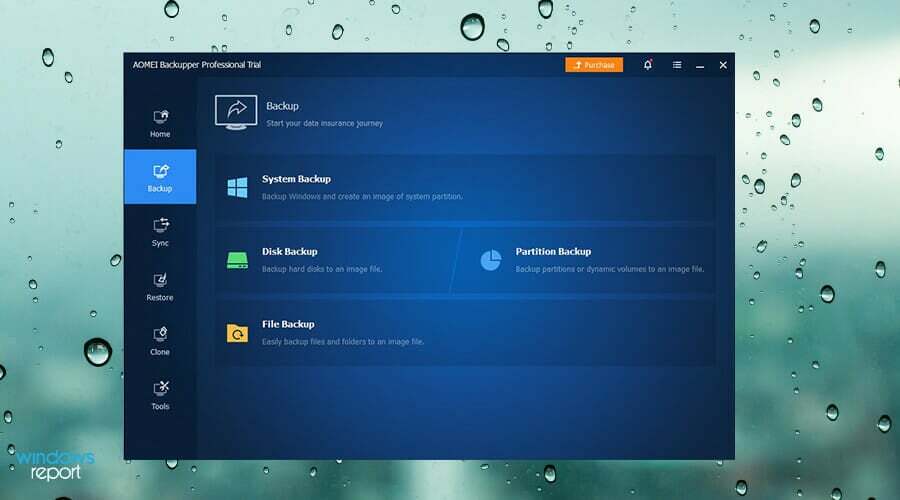
PCMover का एक बढ़िया विकल्प AOMEI बैकअपर प्रोफेशनल है। यह बेहतरीन सुविधाओं के साथ आता है जैसे: यूनिवर्सल रिस्टोर, जो नए पीसी पर मूल सिस्टम को पूरी तरह से पुनर्स्थापित कर सकता है, भले ही हार्डवेयर है विभिन्न।
यह टूल आपको कई एंडपॉइंट चुनने की भी अनुमति देता है जहां आप अपनी फाइलों को स्टोर कर सकते हैं और बना सकते हैं अपने Google ड्राइव, बाहरी हार्ड ड्राइव, या किसी अन्य प्रकार के क्लाउड स्टोरेज में बैकअप फ़ाइल करें गंतव्य।
एओएमईआई बैकअपर विंडोज ऑपरेटिंग सिस्टम के कई पुराने संस्करणों का समर्थन करता है, जहां तक विंडोज़ के रूप में जाना जाता है XP, इसलिए यदि आपके पास पुरानी फ़ाइलें हैं जिन्हें आप कई वर्षों पहले से पुनर्स्थापित करना चाहते हैं, तो यह माइग्रेशन टूल कर सकता है यह।
PCMover की तुलना में इसे संचालित करना भी आसान है और आपको ऐप्स को स्थानांतरित करने की क्षमता के लिए भुगतान भी नहीं करना पड़ता है। ऐप्स को माइग्रेट करने की क्षमता निःशुल्क परीक्षण संस्करण के साथ आती है।
एओएमईआई बैकअपर में अन्य उपयोगी क्षमताएं हैं जैसे छवियों को एन्क्रिप्ट करना और संपीड़ित करना और साथ ही डिस्क ड्राइव को मिटा देना, सुरक्षा की उस अतिरिक्त परत के लिए सब कुछ माइग्रेट करने के बाद।
AOMEI के भुगतान किए गए संस्करण और भी अधिक सुविधाएँ जोड़ते हैं, एक माइक्रोसिस्टम से कई कंप्यूटरों को बूट करने के लिए एक PXE बूट टूल, और आजीवन मुफ्त अपग्रेड।

AOMEI बैकअपर प्रोफेशनल
यह सॉफ़्टवेयर सुनिश्चित करता है कि आपकी डेटा माइग्रेशन प्रक्रिया सुचारू रूप से और तेज़ी से चलती है, इसलिए इसे आज ही आज़माने में संकोच न करें!
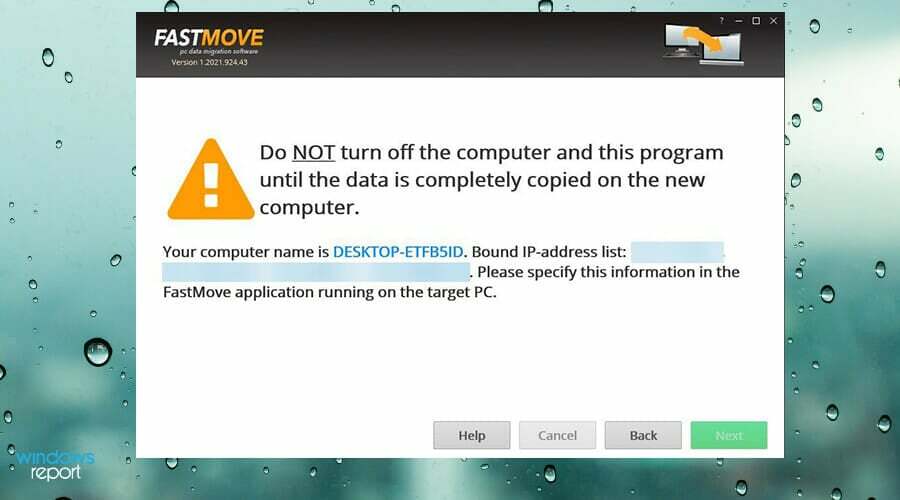
एक चलती-फिरती ऐप के रूप में, FastMove छह विशिष्ट विशेषताओं के साथ आता है जो इसे एक बढ़िया विकल्प बनाते हैं। एक के लिए, इसमें पीसी के लिए तेज़ और दोषरहित डेटा माइग्रेशन है। इस गति को सुविधाजनक बनाने के लिए, आपको फ़ाइलों, सेटिंग्स और ड्राइवरों को एक कंप्यूटर से दूसरे कंप्यूटर पर ले जाने के लिए एक यूएसबी ड्राइव की आवश्यकता होगी।
और क्योंकि यह USB ड्राइवर के माध्यम से किया जाता है, आपकी सभी अनुकूलित फ़ाइलें, फ़ोल्डर और ब्राउज़र परिवर्तन इसके साथ चलते हैं। आपको क्लाउड सर्वर पर अपलोड करने और स्थान लेने की आवश्यकता नहीं होगी।
FastMove चलती कार्यक्रमों और उपयोगकर्ता खातों/सेटिंग्स का भी समर्थन करता है। यह समय की एक बड़ी राशि को मुक्त कर देगा क्योंकि यह सब निर्बाध रूप से किया जाता है। यह डिवाइस ड्राइवरों को भी स्थानांतरित कर सकता है ताकि आप बिना किसी विरोध के सीधे अपने डिवाइस का उपयोग बॉक्स से कर सकें।
आप एक ऐसा प्लान खरीद सकते हैं जो आपको कई कंप्यूटरों में उपयोग करने के लिए एक निश्चित मात्रा में प्रतियां देगा। या आप नि: शुल्क परीक्षण भी आज़मा सकते हैं। अपने लिए देखें कि ऐप कितना तेज़ है और डेटा माइग्रेट करना कितना आसान है।

फास्टमूव
FastMove एक और बहुमुखी और शक्तिशाली सॉफ्टवेयर है जो डेटा माइग्रेशन प्रक्रिया से गुजरते समय आपकी सभी जरूरतों को पूरा करता है।
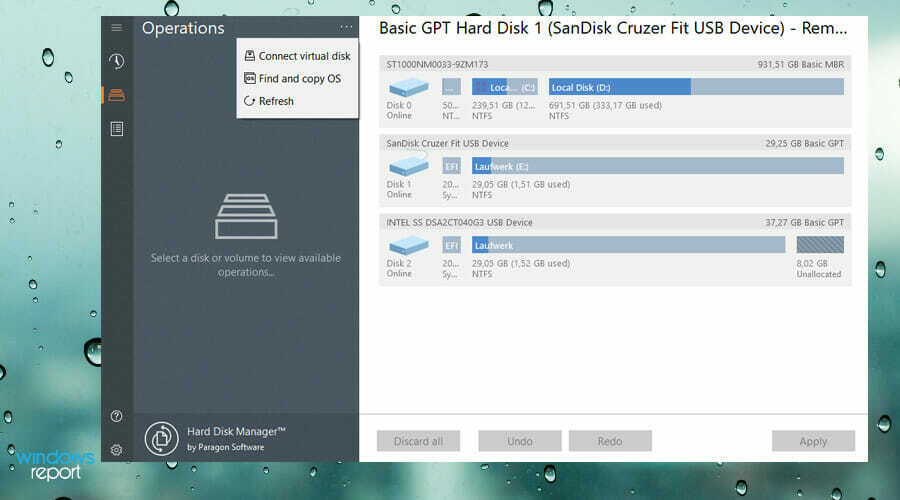
पैरागॉन हार्ड डिस्क मैनेजर एक बहुत ही मजबूत ऐप है जिसमें ढेर सारी विशेषताएं हैं। शुरुआत के लिए, यह कुशल भंडारण उपयोग के लिए एक शीर्ष-ऑफ़-द-लाइन विभाजन कार्य है।
यह विशेष रूप से उपयोगी है यदि आपकी आंतरिक ड्राइव उपलब्ध स्थान पर कम है और उन लोगों के लिए एक आम समस्या है जिनके पास विभिन्न सिस्टम और डेटा प्रकार हैं।
यह विभाजन को मर्ज या पुनर्स्थापित कर सकता है और साथ ही हेक्स संपादक में अनुभागों को संपादित कर सकता है। पैरागॉन विभाजन में किसी भी खराब क्षेत्र का पता लगाने और उसे इंगित करने के लिए एक परीक्षण भी कर सकता है। ऐप हार्डवेयर में संग्रहीत डेटा को भी बदल सकता है और इसे एसएसडी के साथ संगत होना चाहिए।
इसकी ड्राइव कॉपी सुविधा आपके सिस्टम की हार्ड ड्राइव की एक सटीक और असम्पीडित प्रतिकृति भी बनाती है। स्थानांतरित करते समय, हार्ड डिस्क प्रबंधक संपूर्ण गोपनीयता सुनिश्चित करने के लिए हार्ड ड्राइव पर छोड़े गए किसी भी व्यक्तिगत डेटा को मिटा देता है। जरूरत पड़ने पर ऐप किसी भी फाइल को रिस्टोर भी कर सकता है।
हार्ड डिस्क प्रबंधक कई बस इंटरफेस और फाइल सिस्टम का भी समर्थन करता है। यह बताया जाना चाहिए कि कोई नि: शुल्क परीक्षण उपलब्ध नहीं है, लेकिन आप उत्पाद यात्रा को आजमा सकते हैं जो आपको वेब ब्राउज़र पर ऐप को क्रिया में देखने की अनुमति देता है।

पैरागॉन हार्ड डिस्क प्रबंधक
समय बर्बाद करने की चिंता किए बिना पीसी से दूसरे डिवाइस में आसानी से डेटा ट्रांसफर करने के लिए आज इस ऐप का उपयोग करें।

Acronis साइबर प्रोटेक्ट होम ऑफिस एक समर्पित माइग्रेशन टूल से कम और एक सॉफ्टवेयर सूट का अधिक है। इसलिए यदि आप एक ऐसे माइग्रेशन टूल की तलाश कर रहे हैं जो और अधिक कर सके, तो Acronis सर्वश्रेष्ठ में से एक है। यह उन छात्रों और पेशेवरों के लिए एक बढ़िया टूल है जो अपने गृह कार्यालय से दूर से काम करते हैं।
यह फोल्डर और फाइलों का बैकअप ले सकता है और कॉपियों को क्लाउड स्टोरेज में रख सकता है। ऐप में बाईं ओर टैब के साथ एक शानदार UI है जिसे स्पष्ट रूप से लेबल किया गया है ताकि आप उन सभी सुविधाओं और उपकरणों को देख सकें जो सूट प्रदर्शन कर सकता है।
Acronis का संग्रह टैब अप्रयुक्त या विशेष रूप से बड़ी फ़ाइलों के लिए आपके फ़ोल्डर का विश्लेषण करता है और उन्हें बाहरी ड्राइव या क्लाउड स्टोरेज गंतव्य पर लोड करता है। यह फ़ाइल को स्थानीय संग्रहण से हटा देता है। आप इसे अपनी फ़ाइलों के माध्यम से स्वचालित रूप से चलाने के लिए सेट कर सकते हैं या व्यक्तिगत रूप से फ़ाइलों का चयन कर सकते हैं।
Acronis एक शक्तिशाली साइबर सुरक्षा सुविधा के साथ आता है - आपको डेटा खतरों और साइबर हमलों से बचाता है। यह उन्नत एंटी-मैलवेयर तकनीक के साथ एकीकृत है जो रीयल-टाइम सुरक्षा, सक्रिय एंटी-वायरस प्रदान करती है खराब अभिनेताओं को आपके ज़ूम में हैकिंग से रोकने के लिए स्कैन, वेब फ़िल्टरिंग और वीडियो कॉन्फ़्रेंस ऐप सुरक्षा बैठक।
माइग्रेशन टूल जितना बड़ा है, कुछ नकारात्मक भी हैं। अप्रत्याशित रूप से, Acronis एक बहुत महंगा ऐप है और फ़ाइलों को अपलोड करने में कुछ हद तक धीमा होने के लिए जाना जाता है। लेकिन ध्यान रखें कि आपको अपने हिरन के लिए बहुत कुछ मिलता है।

एक्रोनिस साइबर प्रोटेक्ट होम ऑफिस
अपनी सभी डेटा माइग्रेशन ज़रूरतों और बहुत कुछ को पूरा करने के लिए आज ही इस अद्भुत सुइट का उपयोग करें!
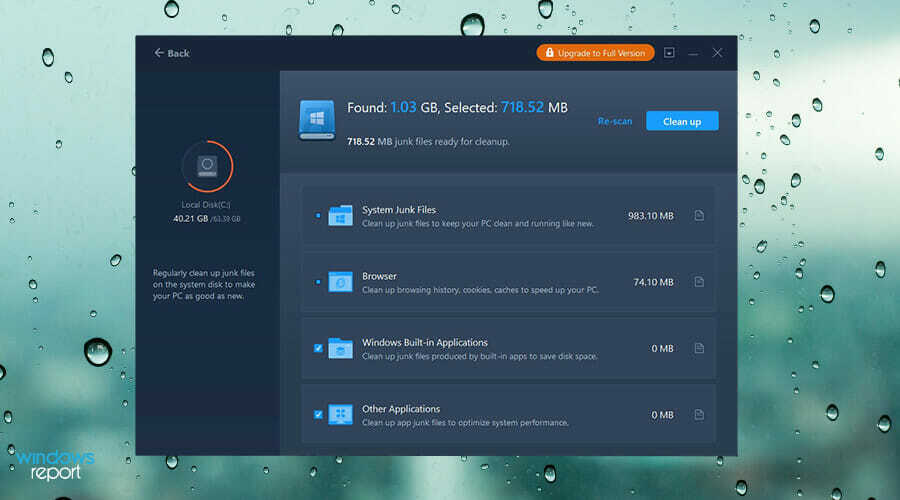
एओएमईआई बैकअपर की तरह, ईज यूएस टोडो पीसीट्रांस पुराने विंडोज सिस्टम के साथ काम करता है और उन फाइलों को विंडोज 11 कंप्यूटर पर स्थानांतरित कर सकता है।
अकेले मुक्त संस्करण काफी व्यापक है। PCTrans बिना कोई डेटा खोए फ़ाइलों को एक कंप्यूटर से दूसरे कंप्यूटर पर स्वचालित रूप से माइग्रेट करने के लिए सिंगल क्लिक समाधान प्रदान करता है।
यह टूल माइक्रोसॉफ्ट ऑफिस, फोटोशॉप, गूगल क्रोम और अन्य जैसे सामान्य ऐप्स को सपोर्ट करता है। यह कंप्यूटर के बीच डेटा, फाइलें, विभिन्न प्रकार के ऐप्स और खातों को स्थानांतरित कर सकता है, एक मृत कंप्यूटर से भूली हुई फाइलों को पुनर्प्राप्त कर सकता है और उन्हें स्थानीय डिस्क के बीच स्थानांतरित कर सकता है।
मुफ़्त संस्करण केवल 500MB डेटा और दो प्रोग्राम तक स्थानांतरित कर सकता है, इससे पहले कि आपको किसी भुगतान किए गए संस्करण में अपग्रेड करने की आवश्यकता हो। यदि आप अपग्रेड करने का निर्णय लेते हैं, तो होम संस्करण आपको असीमित मात्रा में डेटा, प्रोग्राम और उपयोगकर्ता खातों को स्थानांतरित करने की अनुमति देता है।
व्यावसायिक संस्करण मृत कंप्यूटर सुविधा जोड़ता है जो आपको एक गैर-कार्यशील से डेटा को एक कार्यशील मशीन में स्थानांतरित करने की अनुमति देता है। भुगतान किए गए संस्करणों में से प्रत्येक का नि: शुल्क परीक्षण है ताकि आप खरीद से पहले सभी सुविधाओं और 24 घंटे के समर्थन को आजमा सकें।
कंपनी टोडो बैकअप और एसएसडी/एचडीडी में माइग्रेट ओएस नामक एक टूल भी प्रदान करती है जो आपको सिस्टम ड्राइव को एसएसडी या एचडीडी में कॉपी करने देता है। वैकल्पिक रूप से, माइग्रेट ओएस विंडोज़ स्थापित करने की आवश्यकता के बिना एक एचडीडी को एसएसडी में क्लोन कर सकता है।

ईज़ी यूएस टोडो पीसीट्रांस
इस सहज और प्रभावी एप्लिकेशन के साथ डेटा माइग्रेशन प्रक्रियाओं को सरल बनाएं।
मैं अपने विंडोज 11 के अनुभव को और कैसे बेहतर बना सकता हूं?
की एक दुर्गम राशि है Windows 11 के लिए तृतीय-पक्ष ऐप्स. विंडोज 11 पर पहले से मौजूद अधिकांश चीजों को थर्ड-पार्टी ऐप द्वारा आउटक्लास किया गया है।
और भले ही आप Windows 11 के मूल ऐप्स से खुश हों, फिर भी आप इसके द्वारा अपने साथ एक बेहतर अनुभव बना सकते हैं अपनी मशीन पर सेटिंग्स बदलना.
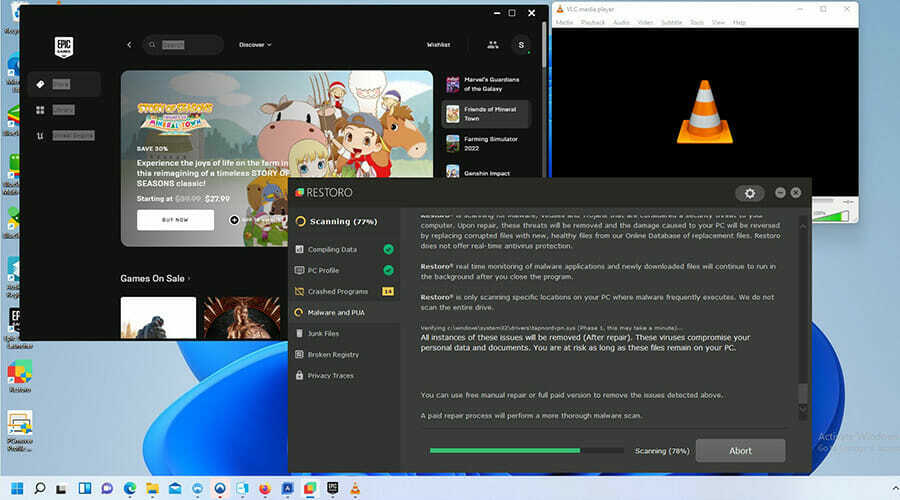
विंडोज 11 की कुछ सख्त आवश्यकताएं हैं, जिसके अनुसार कंप्यूटर इसे चला पाएंगे। यदि आप कभी भी विंडोज 10 को पहले स्थापित किए बिना किसी पुराने पीसी पर विंडोज 11 को आजमाना चाहते हैं, तो यह अनुशंसा की जाती है कि आप डाउनलोड करें विंडोज 11 आईएसओ फाइल सीधे माइक्रोसॉफ्ट से तो आप इसे आजमा सकते हैं।
साथ ही, कुछ ऐप्स को ब्लॉक करने के लिए Microsoft के लगातार बढ़ते प्रयासों के प्रति सावधान रहें। कंपनी नहीं चाहती कि आप ऐसे ऐप्स डाउनलोड करें जो माइक्रोसॉफ्ट द्वारा सत्यापित नहीं हैं। या तो वह या अभी भी विंडोज 11 की छोटी गाड़ी प्रकृति।
यदि आपके पास अन्य विंडोज 11 ऐप्स के बारे में कोई प्रश्न हैं, तो नीचे एक टिप्पणी छोड़ने के लिए स्वतंत्र महसूस करें। साथ ही, उन समीक्षाओं के बारे में टिप्पणियाँ दें जिन्हें आप देखना चाहते हैं या अन्य Windows 11 सुविधाओं के बारे में जानकारी दें।
![ओवरवॉच को दूसरी ड्राइव पर कैसे ले जाएँ [पूरा गाइड]](/f/3b99d3eb83abfc7a675f79a4f9f6dfe7.jpg?width=300&height=460)

